Comment restreindre l'accès aux lecteurs de mon ordinateur sous Windows
Si plusieurs personnes utilisent un ordinateur partagé ou public, vous pouvez limiter l'accès à ses lecteurs afin d'empêcher les utilisateurs de supprimer des données importantes. Aujourd'hui, nous envisageons de restreindre l'accès à certains ou à tous les lecteurs de la machine à l'aide de la stratégie de groupe locale..
Remarque: cette méthode utilise l'éditeur de stratégie de groupe locale, qui n'est pas disponible sur les versions domestiques de Windows 7 ou Vista.
Commencez par saisir gpedit.msc dans le champ de recherche du menu Démarrer, puis appuyez sur Entrée..
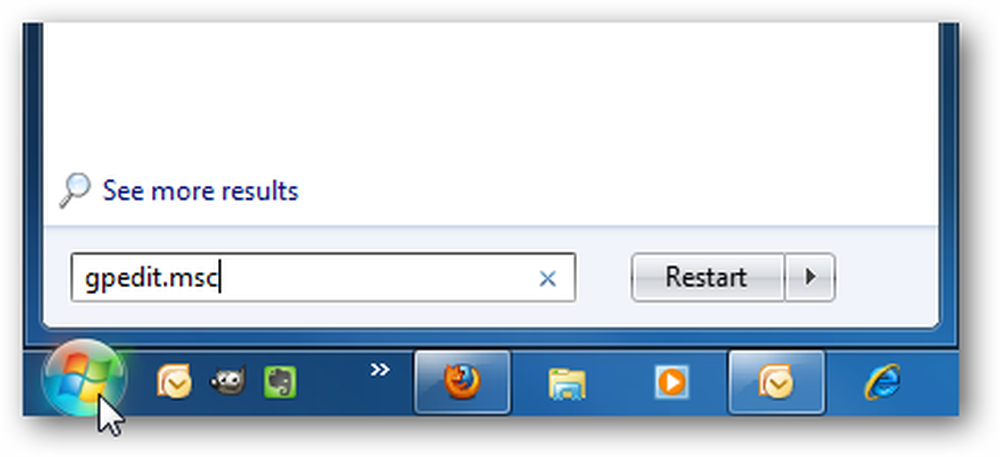
Accédez maintenant à Configuration utilisateur \ Modèles d'administration \ Composants Windows \ Explorateur Windows. Puis, à droite sous Setting, double-cliquez sur Empêcher l'accès aux lecteurs à partir du Poste de travail.
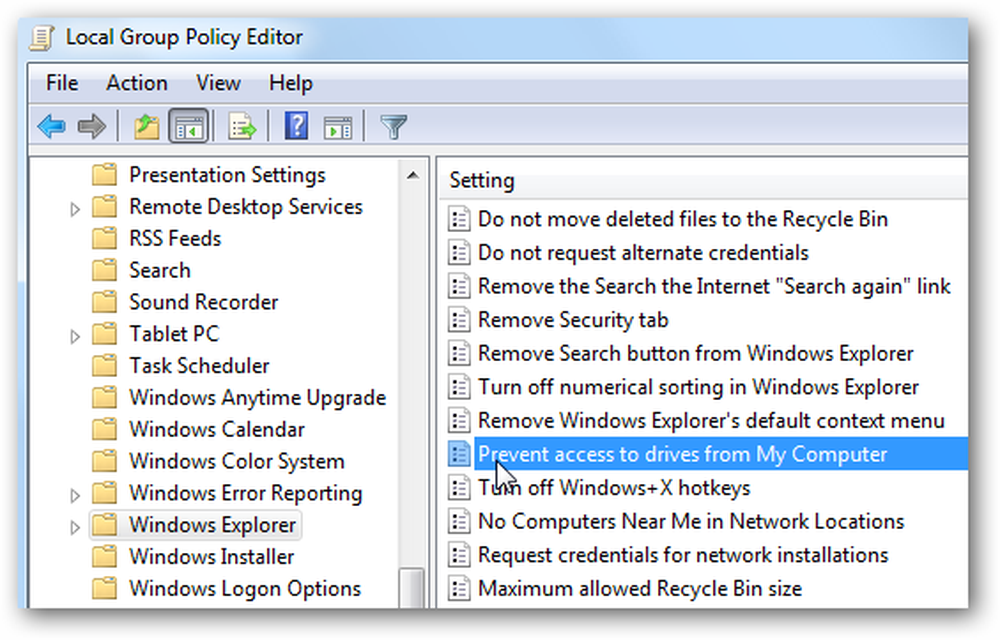
Sélectionnez Activer, puis sous Options dans le menu déroulant, vous pouvez restreindre un lecteur donné, une combinaison de lecteurs, ou les restreindre tous. Le lecteur principal que vous voudrez probablement restreindre est le lecteur C: \ ou le lecteur sur lequel Windows est déjà écrit. La restriction de tous les lecteurs signifie qu’ils ne peuvent pas accéder au lecteur de CD ou de DVD et qu’ils ne peuvent pas utiliser un lecteur flash s’ils ont besoin d’en extraire des fichiers..
Remarque: ce paramètre n'empêchera pas les utilisateurs d'utiliser des programmes qui accèdent aux lecteurs locaux..
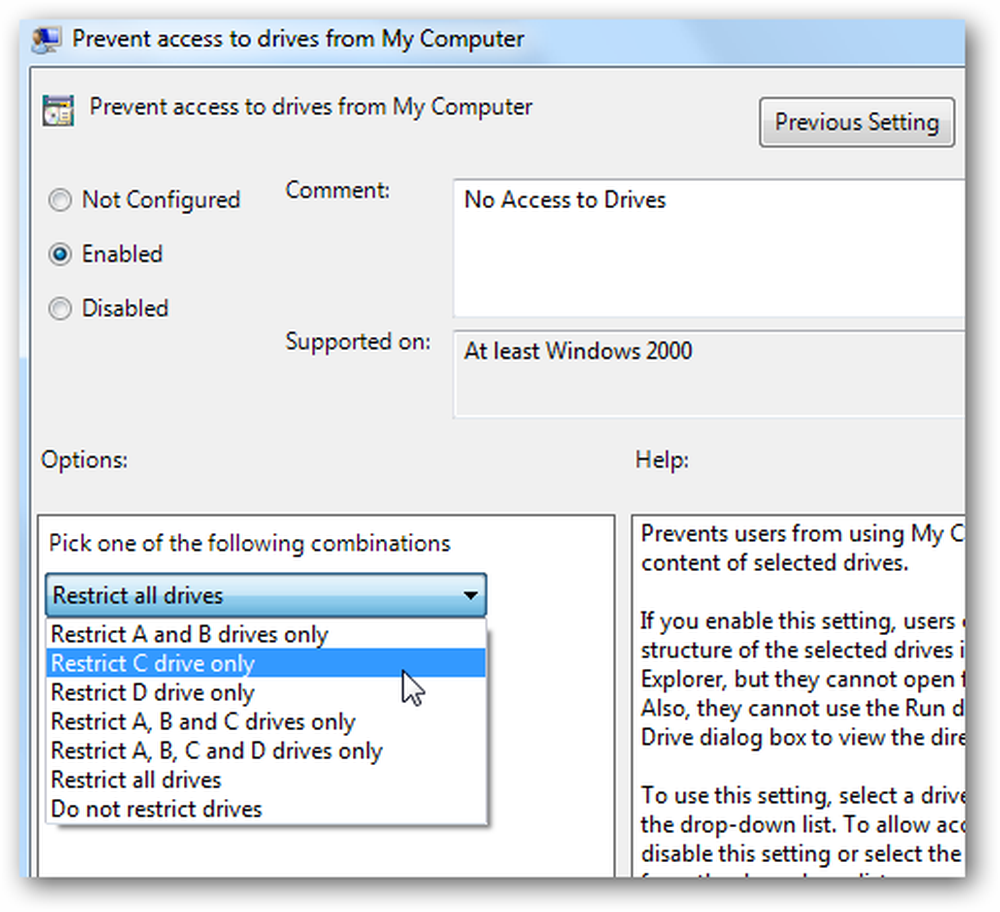
Les restrictions prennent effet immédiatement, aucun redémarrage n'est requis. Lorsqu'un utilisateur ouvre le Poste de travail, il pourra voir les lecteurs répertoriés, mais lorsqu'il tentera d'accéder à un lecteur restreint, il recevra le message d'erreur suivant.
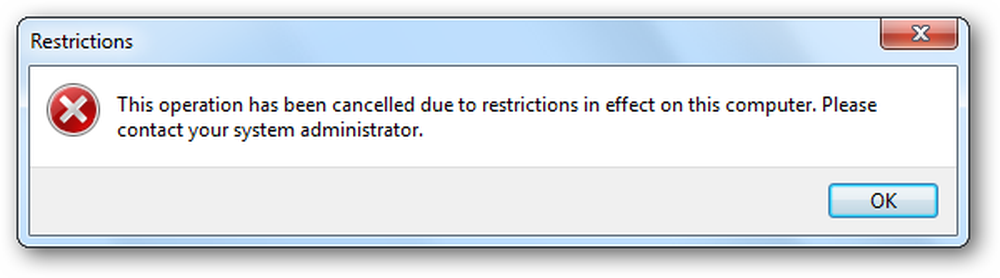
Pour les captures d’écran de ce tutoriel, nous avons utilisé Windows 7 Ultimate, mais ce processus fonctionne également avec XP Professional et Vista. (pas dans les versions Home) les écrans ont juste un aspect différent.
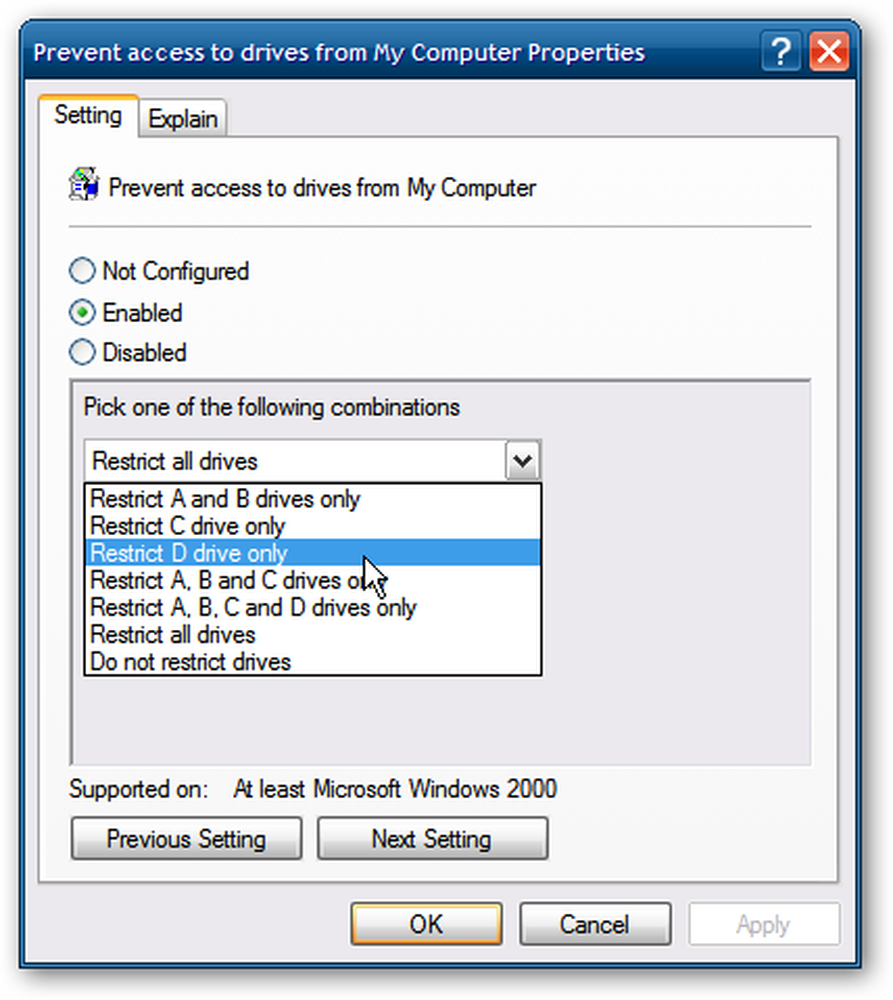
La stratégie de groupe locale vous permet de personnaliser plusieurs paramètres pour l'administration de votre machine. La restriction de l'accès à certains lecteurs, en plus d'autres mesures de sécurité et d'accès, peut aider à maintenir la stabilité et la sécurité d'un ordinateur partagé..




